Windows7未能启动修复方法大全(解决Windows7无法启动问题的有效解决方案汇总)
39
2024-07-23
电脑作为我们日常工作和学习的必备工具之一,突然出现无法启动的情况常常会让人感到焦虑和困惑。特别是对于使用Windows7操作系统的用户来说,这种情况更为常见。本文将为大家提供一些解决电脑Windows7无法启动的方法和步骤,帮助您迅速解决问题。
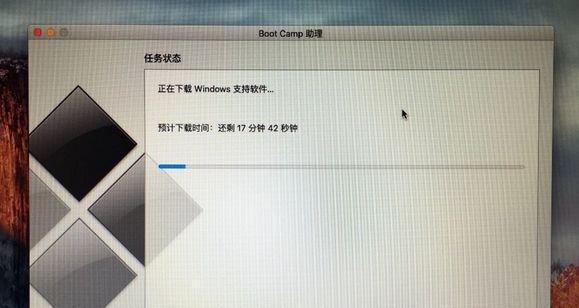
检查电源是否正常连接
由于电脑无法启动可能是由于电源故障导致的,所以第一步就是检查电源是否正常连接。确认电源线插头与电脑主机紧密连接,并且插头没有松动。
检查硬件设备是否故障
断电后重启电脑,如果无法正常启动,那么可能是硬件设备故障导致的。您可以尝试将所有外接设备(如打印机、摄像头等)拔掉,只留下键盘、鼠标和显示器,再次重启电脑,看是否能够正常启动。

检查启动顺序是否正确
有时候电脑的启动顺序设置不正确也会导致无法启动的问题。您可以进入BIOS设置界面,检查启动顺序是否正确。一般来说,硬盘应该作为第一启动设备,确保操作系统可以从硬盘上正常加载。
尝试安全模式启动
如果电脑在正常模式下无法启动,您可以尝试进入安全模式启动。重启电脑后按下F8键,选择“安全模式”并按下回车键即可进入安全模式。在安全模式下,可以检查和修复可能导致无法启动的问题。
使用系统修复工具修复启动问题
Windows7操作系统提供了一些系统修复工具,可以帮助您修复启动问题。您可以使用Windows7安装光盘或者系统恢复分区中的“系统修复选项”来进行修复。进入修复工具后,按照提示进行操作即可修复可能导致无法启动的问题。

恢复到上一个可用状态
如果您在最近进行了一些系统更新或者安装了一些软件导致无法启动,您可以尝试恢复到上一个可用状态。在安全模式下,打开“系统配置实用工具”,选择“系统还原”,然后选择一个日期,并按照提示进行操作。
重新安装操作系统
如果以上方法均无法解决问题,那么您可以尝试重新安装操作系统。备份好重要的数据后,使用Windows7安装光盘进行重新安装,并按照提示完成操作。
检查硬盘是否损坏
硬盘损坏也是导致无法启动的常见原因之一。您可以使用硬盘检测工具检测硬盘是否正常工作。如果发现硬盘有问题,那么可能需要更换新的硬盘。
清理内存条和显卡插槽
有时候内存条和显卡插槽上的灰尘或腐蚀物会导致无法启动的问题。您可以将内存条和显卡插槽清理干净,并重新插入,然后重启电脑看是否能够正常启动。
检查操作系统文件是否损坏
如果系统文件损坏可能也会导致无法启动。您可以使用系统文件检查工具(如sfc/scannow命令)来检测和修复操作系统文件。按下Win+R组合键打开运行窗口,输入sfc/scannow并按下回车键,等待检查完成。
更换电源线和电源适配器
有时候电源线或电源适配器故障也会导致无法启动。您可以尝试更换电源线和电源适配器,然后重启电脑看是否能够正常启动。
更新系统驱动程序
过时的系统驱动程序可能也会导致无法启动的问题。您可以通过设备管理器更新系统驱动程序。打开设备管理器,找到相关设备,右键点击选择“更新驱动程序”,然后按照提示进行操作。
修复引导记录
引导记录损坏也是导致无法启动的一个常见原因。您可以使用Windows7安装光盘中的“修复你的计算机”功能来修复引导记录。进入修复工具后,选择“命令提示符”,输入bootrec/fixmbr和bootrec/fixboot命令,按下回车键执行。
使用数据恢复工具恢复重要数据
如果您在解决启动问题时需要格式化硬盘,那么可能会导致数据丢失。在进行此操作前,建议使用数据恢复工具将重要数据备份到其他存储设备中,以免丢失。
寻求专业帮助
如果以上方法均无法解决问题,那么可能是更严重的硬件故障导致的。此时建议寻求专业的电脑维修人员的帮助,以便更准确地诊断和解决问题。
电脑Windows7无法启动是一个常见的问题,但通过一些简单的操作和方法,我们通常可以解决这个问题。从检查电源到修复系统文件,再到更新驱动程序和修复引导记录等,这些方法都可以帮助我们快速恢复电脑的正常启动。如果以上方法无法解决问题,建议寻求专业帮助,以确保问题能够得到准确的解决。
版权声明:本文内容由互联网用户自发贡献,该文观点仅代表作者本人。本站仅提供信息存储空间服务,不拥有所有权,不承担相关法律责任。如发现本站有涉嫌抄袭侵权/违法违规的内容, 请发送邮件至 3561739510@qq.com 举报,一经查实,本站将立刻删除。